win11冷凍模式在哪裡_win11冷卻模式的位置介紹
- 王林轉載
- 2024-03-21 10:30:12711瀏覽
php小編新一為您介紹Win11作業系統的冷凍模式。隨著電腦效能的提升,散熱也成為了一個重要的考量。 Win11系統提供了冷凍模式,幫助使用者更好地管理電腦散熱,提升效能穩定性。那麼,Win11冷凍模式在哪裡?它的位置在哪裡?接下來,讓我們一起來看看Win11冷凍模式的位置和介紹。
1、首先我們開啟開始選單,點選windows系統中的控制台。此時在開啟的視窗中,按一下硬體和聲音。
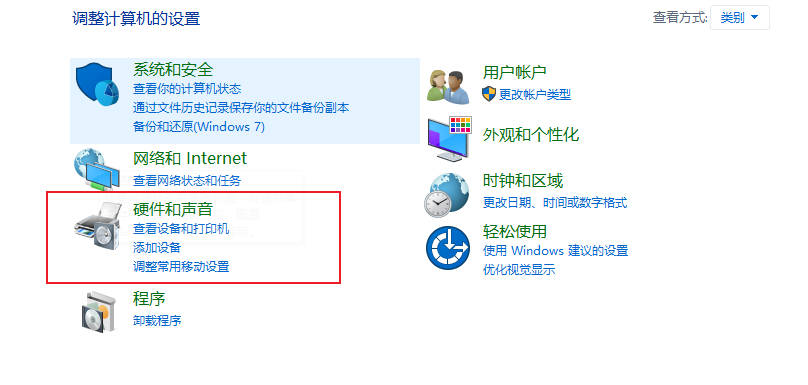
2、進入之後,點選電源選項。
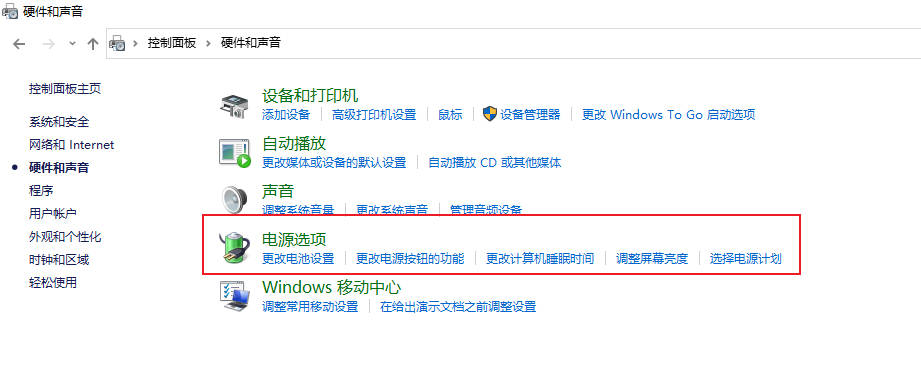
3、點選使用計劃後的變更計劃設定即可。
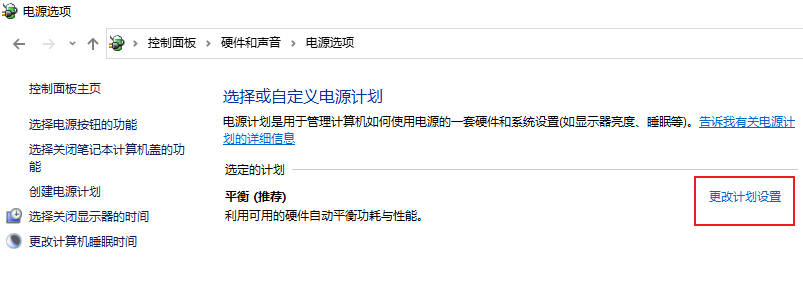
4、進入之後,點選變更進階電源設定。
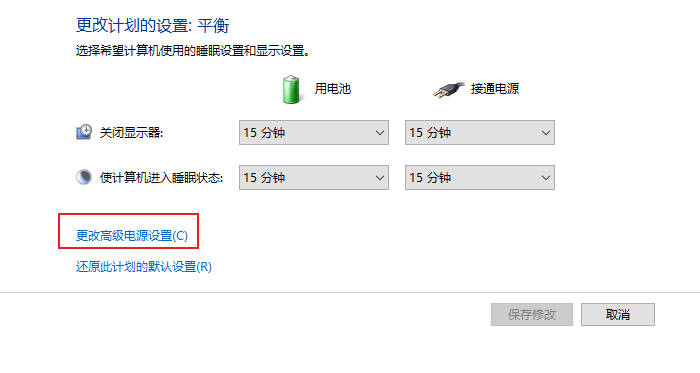
5、當彈出對話框,展開處理器電源管理即可。
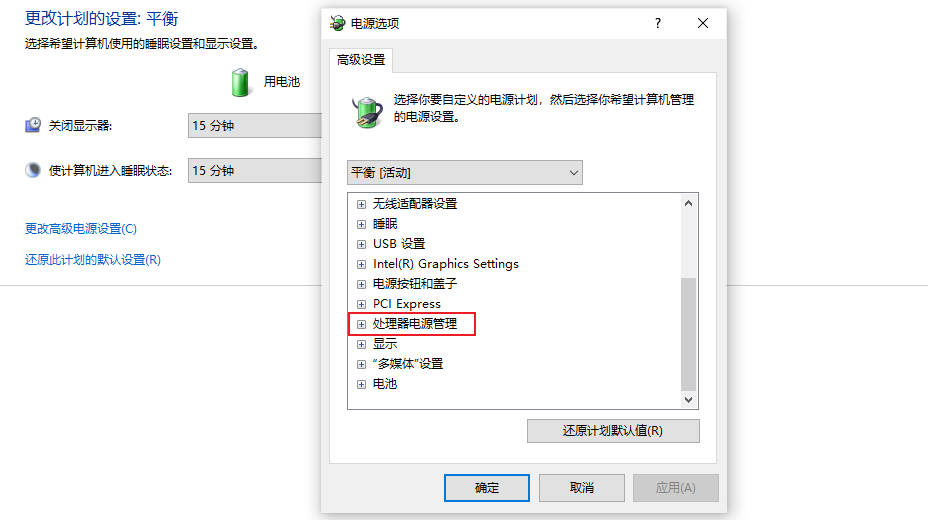
6、系統散熱方式有兩種供選擇,修改散熱方式。按一下確定,設定完成。
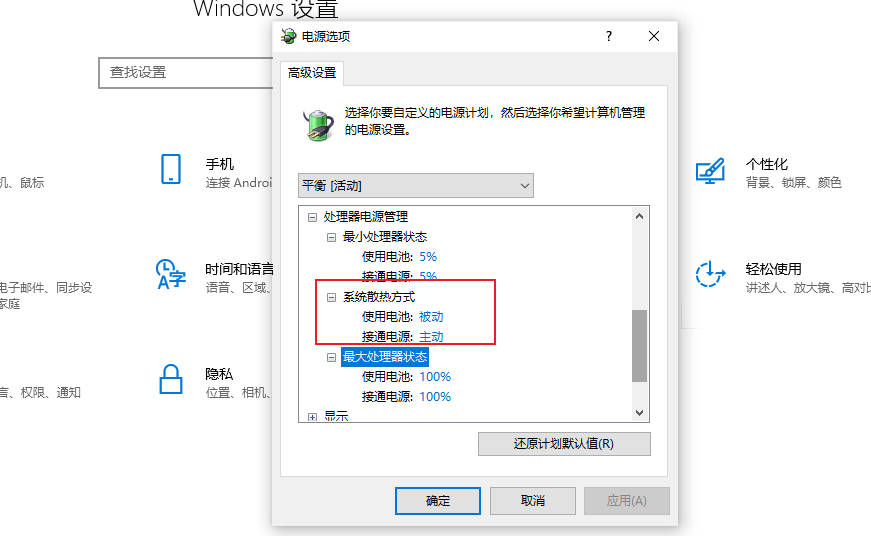
以上是win11冷凍模式在哪裡_win11冷卻模式的位置介紹的詳細內容。更多資訊請關注PHP中文網其他相關文章!
陳述:
本文轉載於:yunqishi.net。如有侵權,請聯絡admin@php.cn刪除

